Blog
Tutorial Mengubah Foto Landscape Jadi Ikon Isometrik 3D Menggunakan Adobe Photoshop
- May 25, 2021
- Posted by: IDS Education
- Category: Articles
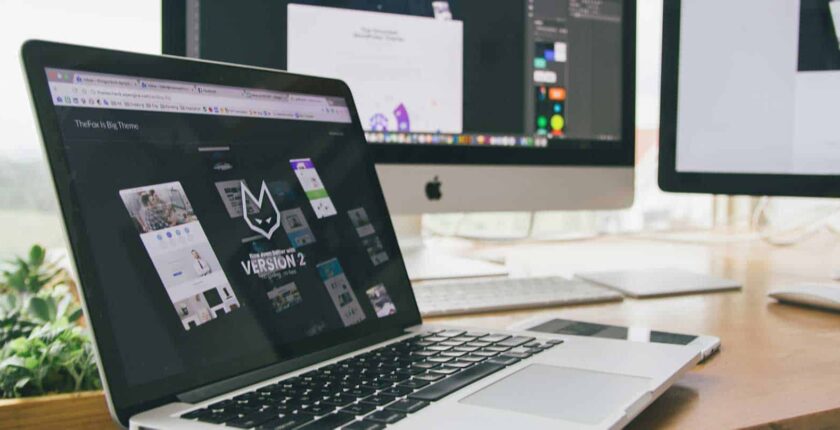
Desain grafis merupakan seni yang melibatkan ide dan proses kreatif untuk kemudian dirancang secara sistematis. Pertumbuhan industri kreatif yang pesat membuat kebutuhan desain grafis juga ikut meningkat. Tak heran kalau kuliah desain kian digemari. Selain menarik, profesi desainer grafis juga menjanjikan untuk saat ini. Ada banyak hal seru yang dipelajari, salah satunya membuat peta perspektif isometrik 3D yang terbuat dari kombinasi beberapa foto landscape menggunakan Adobe Photoshop. Seperti apa langkah-langkahnya? Kamu bisa simak artikel berikut.
Siapkan Kanvas
Hal pertama yang harus disiapkan yaitu aset tutorial, seperti Tanah kering dan akar, lanskap 1, lanskap 2, laut, dan tekstur tanah subur (foto pribadi, tersedia dalam zip file). Kamu perlu siapkan kanvas untuk membuat isometrik grid, langkah-langkahnya:
- Pertama, tambahkan isometrik grid ke kanvas kita.
- Berdasarkan grid, gambar bentuk vektor persegi panjang pada permukaan isometrik. Kamu bebas menggunakan warna apa saja.
- Gandakan bentuk vektor dengan klik Control-J dan gerakkan ke atas.
- Nonaktifkan grid karena tidak dibutuhkan lagi.
Mulai Membangun Tanah
Langkah kedua, mulai untuk membangun tanah dengan mengikuti langkah-langkah ini:
- Gambarlah sisi kiri peta 3D menggunakan Pen Tool. Klik dua kali bentuk lapisannya dan kemudian tambahkan Gradient Overlay.
- Atur Fill menjadi 0%.
- Ulangi langkah yang sama di sisi lain.
- Gambarlah bentuk baru menggunakan Pen Tool, yang menutupi seluruh peta. Tambahkan Gradient Overlay ke bentuk dan kemudian atur Fill menjadi 0%.
- Ambil tekstur tanah dan letakkan di atas peta.
- Kontrol-klik sisi kiri peta untuk membuat seleksi baru berdasarkan bentuknya. Klik ikon Add layer mask di bagian bawah panel Layers untuk memotong tekstur batu di luar bentuk.
- Ulangi proses yang sama di sisi lain peta.
Membangun Bukit
Lanjut dengan membangun bukit, langkah-langkahnya:
- Ambil lanskap bukit dan taruh di peta dengan Opacity rendah. Posisikan sampai mendapatkan perspektif yang bagus.
- Tambahkan layer mask ke foto lanskap dan kemudian cat dengan warna hitam untuk menyembunyikan area yang tidak diinginkan. Cobalah dapatkan bentuk alami menggunakan sapuan kuas agar bentuk datar seperti kotak.
- Pada bagian tanah, buat lebih gelap agar realistis. Lukis bayangan di sudutnya dan tambahkan layer baru, lalu cat hitam menggunakan Brush Tool dengan Opacity rendah.
- Tambahkan lagi bayangan hitam ke tanah agar lebih gelap.
- Selanjutnya, ambil kotoran atau tekstur tanah lainnya. Tempel dan mode ke Overlay. Tambahkan layer mask, masukkan kotoran, bebatuan, dan akar ke dalam tanah untuk membuatnya terlihat realistis.
- Tambahkan gambar lanskap lain ke peta dengan menempatkan lanskap di balik lanskap pada bukit. Tambahkan layer mask ke gambar lanskap dan cat hitam untuk menghapus sebagian besar kontennya sambil meninggalkan sebagian lembahnya.
- Tambahkan layer baru dan lukis bayangan pada area lanskap baru.
Menambahkan Laut ke Tampilan Isometrik
Berikut langkah-langkah mengubahnya menjadi tampilan isometrik:
- Sekarang tambahkan gambar laut di belakang peta dan atur posisinya sesukamu.
- Control-klik dasar peta untuk membuat seleksi baru berdasarkan bentuknya. Klik ikon Add layer mask untuk menyembunyikan piksel yang tidak dipilih.
- Secara manual perbaiki elemen yang rusak di lanskap. Jika ada, cat dengan warna putih menggunakan soft brush. Dalam hal ini, lakukan ini dengan batu.
- Menambahkan lebih banyak gelombang ke laut, duplikasi gambar laut dan pindah ke posisi yang berbeda. Terapkan layer mask yang sama seperti bagian pertama dan sembunyikan beberapa area sampai menyatu dengan gambar pertama.
- Pilih laut dengan Control-klik pada bentuk layer. Tambahkan layer Penyesuaian Filter Foto dengan Filter Pendingin untuk meningkatkan kontras permukaan laut biru.
Baca Juga : 7 Fitur Terbaru Adobe Illustrator 2021 yang Bakal Mempermudah Project Desainmu
Supaya kamu lebih memahami detail step by step membuat peta perspektif isometrik 3D dari kombinasi beberapa foto landscape, sebaiknya belajar bersama para ahli di International Design School! Kamu bisa memilih untuk ambil kursus desain atau kuliah desain dengan program studi Digital Design, mengajarkan keterampilan kreasi desain berbasis digital dengan unsur nilai bisnis. Daftarkan diri kamu segera di sekolah design International Design School!